PythonでQRコードを生成してみます。
QRコードを生成するためには、qrcodeモジュール、Pillow(PIL)モジュールを事前にインストールする必要があります。
■Python
今回のPythonのバージョンは、「3.8.2」を使用しています。
■qrcodeモジュールをインストールする
QRコードを生成してみますので、まずは、qrcodeモジュール、Pillow(PIL)モジュールをインストールするために、Windowsのコマンドプロンプトを起動します。
pip install qrcode
pip install pillow
起動後、上記のコマンドを入力し、Enterを押します。Enterを押すと、インストールが開始されます。
「Successfully installed」といった表示がされれば、正常にインストールは完了となります。
■QRコードを作成する
インストールが完了となりましたので、PythonでQRコードを作成してみます。
■コード
import qrcode
#QRコードインスタンスから画像を作成する
qr = qrcode.make("Hello world")
#画像を保存する
qr.save(r'C:\Users\user\test\helloworld.png')インポートでqrcodeモジュールを呼び出して、今回はQRコードを読み取ると「Hello world」と表示させてみます。でqrcode.make()に表示させるテキストを記述します。
記述したものを、png形式の画像として保存します。保存先は「C:\Users\user\test\(フォルダパス)」になります。
■実行
今回のスクリプトを「ql_code.py」という名前で保存し、コマンドプロンプトから実行してみます。
実行してみると、print関数での保存結果表示などは行っていないので、何も表示されません。そこでpng形式の画像ファイルが保存された場所を確認します。
確認すると、「helloworld.png」というファイルが保存され、QRコードが作成されていることが確認できました。
スマートフォンでQRコードを読み取ってみましたが、テキストで「Hello world」と表示されることを確認できました。
■URL(ホームページアドレス)のQRコードを作成する
では、次にURL(ホームページアドレス)のQRコードを作成してみます。作成は難しくはありません。
■コード
import qrcode
#QRコードインスタンスから画像を作成する
qr = qrcode.make("https://www.yahoo.co.jp/")
#画像を保存する
qr.save(r'C:\Users\user\test\yahoo.png')URL(ホームページアドレス)を、qrcode.makeの()に記述します。これでQRコードを作成し、読み取ると、記述したURL(ホームページアドレス)の情報がデバイス上で表示できます。今回は例としてYahoo!Japan(https://www.yahoo.co.jp/)のQRコードを作成しました。


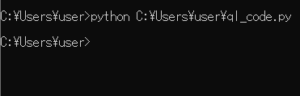
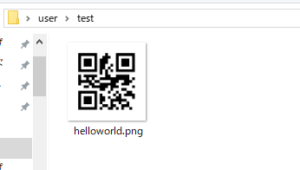
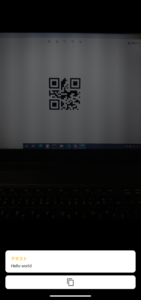

コメント